如何在 Ubuntu 20.04 LTS 上安装 Wiki.js
admin
2023-08-02 05:04:53
0次
Wiki.js 是一个基于 Node.js、Git 和 Markdown (.md) 的开源、现代且功能强大的 wiki 应用程序。Wiki.js 还提供了多种模块,可以轻松地从分析、身份验证、数据库、编辑器和更多模块中集成。

在 Ubuntu 20.04 LTS Focal Fossa 上安装 Wiki.js
apt步骤 1. 首先,通过在终端中运行以下命令,确保所有系统包都是最新的。
sudo apt update sudo apt upgrade sudo install apt-transport-https ca-certificates curl gnupg-agent software-properties-common openssl sudo DEBIAN_FRONTEND=noninteractive apt-get -qqy -o Dpkg::Options::=\'--force-confdef\' -o Dpkg::Options::=\'--force-confold\' dist-upgrade
步骤 2. 安装 Docker。
建议在继续之前卸载所有旧的 Docker 软件:
sudo apt remove docker docker-engine docker.io
现在我们启用 Docker 存储库,导入存储库 GPG 密钥,并安装包:
curl -fsSL https://download.docker.com/linux/ubuntu/gpg | sudo apt-key add -
接下来,将 Docker APT 存储库添加到您的系统:
sudo add-apt-repository \"deb [arch=amd64] https://download.docker.com/linux/ubuntu $(lsb_release -cs) stable\"
一旦导入,apt再次更新并安装它:
sudo apt update sudo apt install docker-ce docker-ce-cli containerd.io
步骤 3. 设置 Wiki.js 容器。
现在我们使用以下命令创建一个 Wiki.js 安装目录:
mkdir -p /etc/wiki
接下来,生成这样的数据库机密:
openssl rand -base64 32 > /etc/wiki/.db-secret
然后,我们为 Wiki.js 创建 Docker 内部网络以供使用:
docker network create wikinet
另外,为 PostgreSQL 创建一个数据卷:
docker volume create pgdata
最后,创建容器:
docker create --name=db -e POSTGRES_DB=wiki -e POSTGRES_USER=wiki -e POSTGRES_PASSWORD_FILE=/etc/wiki/.db-secret -v /etc/wiki/.db-secret:/etc/wiki/.db-secret:ro -v pgdata:/var/lib/postgresql/data --restart=unless-stopped -h db --network=wikinet postgres:11 docker create --name=wiki -e DB_TYPE=postgres -e DB_HOST=db -e DB_PORT=5432 -e DB_PASS_FILE=/etc/wiki/.db-secret -v /etc/wiki/.db-secret:/etc/wiki/.db-secret:ro -e DB_USER=wiki -e DB_NAME=wiki -e UPGRADE_COMPANION=1 --restart=unless-stopped -h wiki --network=wikinet -p 80:3000 -p 443:3443 ghcr.io/requarks/wiki:2 docker create --name=wiki-update-companion -v /var/run/docker.sock:/var/run/docker.sock:ro --restart=unless-stopped -h wiki-update-companion --network=wikinet requarks/wiki-update-companion:latest
步骤 4. 配置防火墙规则。
如果您的服务器上安装并配置了任何防火墙,则您需要通过 UFW 允许这两个端口。您可以使用以下命令允许它们:
sudo ufw allow ssh sudo allow http sudo allow https sudo ufw --force enable
步骤 5. 启动 Wiki.js 容器。
成功安装和设置后,现在使用以下命令启动 docker 容器:
docker start db docker start wiki docker start wiki-update-companion
最后,打开您的 Web 浏览器并使用 URL 访问 Wiki.js 页面。您应该在以下屏幕上看到 Wiki.js 默认页面:http://your-server-ip-address
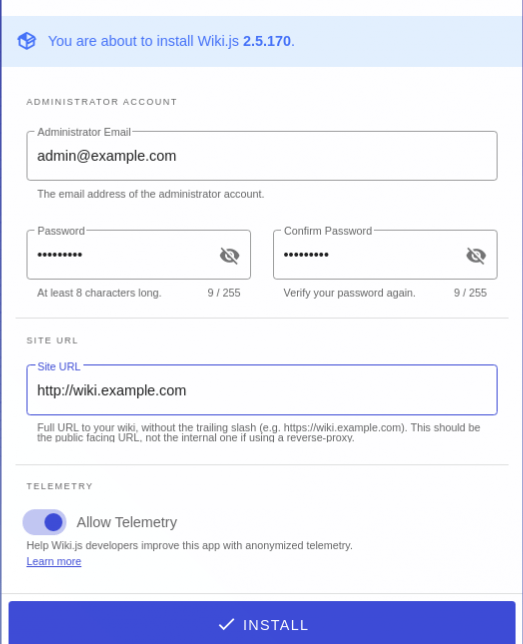
![]()
感谢您使用本教程在 Ubuntu 20.04 LTS Focal Fossa 系统上安装 Wiki.js。如需更多帮助或有用信息,我们建议您查看官方 Wiki.js 网站。
相关内容
热门资讯
Windows 11 和 10...
Windows 11/10 文件夹属性中缺少共享选项卡 – 已修复
1.检查共享选项卡是否可用
右键...
Radmin VPN Wind...
Radmin VPN 是一款免费且用户友好的软件,旨在牢固地连接计算机以创建一个有凝聚力的虚拟专用网...
如何修复 Steam 内容文件...
Steam 内容文件锁定是当您的 Steam 文件无法自行更新时出现的错误。解决此问题的最有效方法之...
在 Windows 11 中打...
什么是链路状态电源管理?
您可以在系统控制面板的电源选项中看到链接状态电源管理。它是 PCI Exp...
事件 ID 7034:如何通过...
点击进入:ChatGPT工具插件导航大全 服务控制管理器 (SCM) 负责管理系统上运行的服务的活动...
Hive OS LOLMine...
目前不清退的交易所推荐:
1、全球第二大交易所OKX欧意
国区邀请链接: https://www.m...
在 iCloud 上关闭“查找...
如果您是 Apple 的长期用户,您肯定会遇到过 Find My 应用程序,它本机安装在 iPhon...
iPhone 屏幕上有亮绿色斑...
iPhone 是市场上最稳定的智能手机之一,这主要归功于专为它们设计的 iOS 操作系统。然而,他们...
balenaEtcher烧录后...
balenaEtcher烧录后u盘或者内存卡无法识别不能使用的解决方法想要恢复原来的方法,使用win...
farols1.1.501.0...
faro ls 1.1.501.0(64bit)可以卸载,是一款无需连接外部PC机或笔记本计算机即可...
